 Tutoriel mobile
Tutoriel mobile
 iPhone
iPhone
 Comment créer une liste de contr?le dans l'application Notes sur votre iPhone
Comment créer une liste de contr?le dans l'application Notes sur votre iPhone
Comment créer une liste de contr?le dans l'application Notes sur votre iPhone
Aug 01, 2025 am 08:05 AMOuvrez l'application "Memorandum" sur votre iPhone et créez ou sélectionnez une note existante; 2. Cliquez sur l'ic?ne du format (AA) et sélectionnez "Liste" pour créer un élément de liste avec une case à cocher, appuyez sur Entrée pour ajouter plus d'éléments après la saisie de la tache; 3. Complétez la tache en cliquant sur la marque Circle, ajoutez des sous-éléments à l'aide de la touche Tab, réorganisant en faisant glisser l'ic?ne à trois lignes et en mélangeant du texte et des images; 4. Tant que la synchronisation iCloud est activée, la liste sera automatiquement synchronisée entre iPhone, iPad et Mac.

La création d'une liste de contr?le dans l'application Notes sur votre iPhone est simple et utile pour les listes de taches, les listes de courses ou tout suivi des taches. Voici comment le faire étape par étape.

Ouvrez l'application Notes et démarrez une nouvelle note
- Appuyez sur l'application Notes sur votre iPhone.
- Ouvrez une note existante ou créez une nouvelle en appuyant sur le bouton Composer (un carré avec un crayon) ou en tapant dans un dossier pour y créer une note.
Ajouter une liste de contr?le
Une fois que vous êtes dans la note:
- Appuyez sur l' ic?ne (aa) ou en formatage (ressemble à une liste avec un point et une ligne) dans la barre d'outils au-dessus du clavier.
- Dans le menu, sélectionnez la liste de contr?le .
- Cela transformera la ligne actuelle en élément de liste de contr?le avec une case à cocher vide.
- Tapez votre première tache, puis appuyez sur Entrée pour ajouter plus d'éléments - chaque nouvelle ligne sera automatiquement un élément de liste de contr?le.
Astuce: Si vous ne voyez pas l'ic?ne de mise en forme, assurez-vous que vous n'êtes pas dans une note verrouillée ou partagée qui restreint l'édition.

Personnalisez et utilisez votre liste de contr?le
Vous pouvez faire plus que simplement vérifier les articles:
- Vérifiez les éléments : appuyez sur le cercle vide pour le marquer complet (il devient vert avec une coche).
- Ajoutez des sous-éléments ou un indent : appuyez sur la touche de l'abat (sur le clavier) pour créer une liste de contr?le imbriquée sous un élément principal.
- Modifier le formatage : appuyez à nouveau sur l'ic?ne (aa) pour modifier le style de texte, ajouter des liens ou transformer un élément de liste de contr?le en texte brut.
- Réorganisez les éléments : appuyez sur et maintenez l' ic?ne Grabber à trois lignes (appara?t à droite de chaque élément lorsque vous appuyez sur la case à cocher) pour faire glisser et réorganiser.
Vous pouvez mélanger les éléments de liste de contr?le avec du texte régulier et même des photos dans la même note.
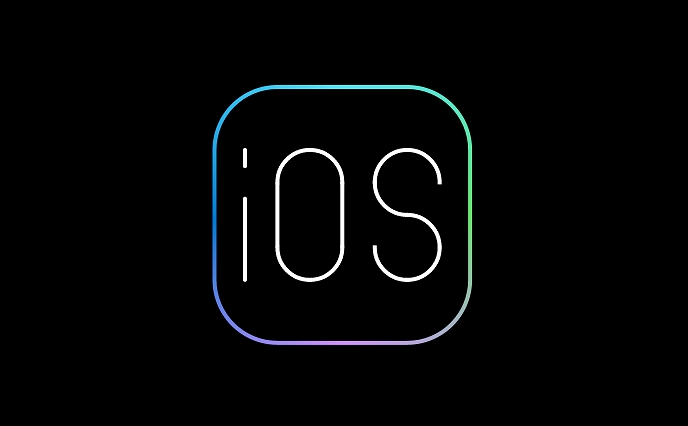
Synchronisation entre les appareils
Tant que iCloud est activé pour les notes (accédez à Paramètres> [Votre nom]> iCloud> Notes ), votre liste de contr?le se synchronisera automatiquement sur votre iPhone, iPad et Mac.
C'est tout - votre liste de contr?le est prête à l'emploi et reste organisée où que vous alliez.
Ce qui précède est le contenu détaillé de. pour plus d'informations, suivez d'autres articles connexes sur le site Web de PHP en chinois!

Outils d'IA chauds

Undress AI Tool
Images de déshabillage gratuites

Undresser.AI Undress
Application basée sur l'IA pour créer des photos de nu réalistes

AI Clothes Remover
Outil d'IA en ligne pour supprimer les vêtements des photos.

Clothoff.io
Dissolvant de vêtements AI

Video Face Swap
échangez les visages dans n'importe quelle vidéo sans effort grace à notre outil d'échange de visage AI entièrement gratuit?!

Article chaud

Outils chauds

Bloc-notes++7.3.1
éditeur de code facile à utiliser et gratuit

SublimeText3 version chinoise
Version chinoise, très simple à utiliser

Envoyer Studio 13.0.1
Puissant environnement de développement intégré PHP

Dreamweaver CS6
Outils de développement Web visuel

SublimeText3 version Mac
Logiciel d'édition de code au niveau de Dieu (SublimeText3)

Sujets chauds
 Mise à jour iPados 15.4 publiée avec un contr?le universel, téléchargez maintenant
Jul 02, 2025 am 09:05 AM
Mise à jour iPados 15.4 publiée avec un contr?le universel, téléchargez maintenant
Jul 02, 2025 am 09:05 AM
Apple a publié iPados 15.4 pour iPad, avec iOS 15.4 pour iPhone, et macOS Monterey 12.3 pour Mac. iPados 15.4 comprend la prise en charge du contr?le universel, la fonctionnalité qui permet de partager une souris et un clavier entre un Mac et un iPad, la prise en charge de F
 Solution de contournement pour obtenir une image sur une image sur l'iPhone et l'iPad
Jul 02, 2025 am 09:17 AM
Solution de contournement pour obtenir une image sur une image sur l'iPhone et l'iPad
Jul 02, 2025 am 09:17 AM
Le mode vidéo d'image dans l'image est une fonctionnalité populaire qui vous permet de regarder une vidéo dans un panneau de superposition tout en faisant d'autres choses sur votre iPhone ou iPad. Bien que l'utilisation de l'image dans l'image avec YouTube devrait fonctionner pour la plupart des utilisateurs comme prévu (même sans t
 Comment créer un groupe de contacts sur iPhone
Jul 13, 2025 am 01:17 AM
Comment créer un groupe de contacts sur iPhone
Jul 13, 2025 am 01:17 AM
L'iPhone ne prend pas en charge la création de groupes de contacts directement dans l'application du carnet d'adresses, mais des fonctions similaires peuvent être obtenues via les méthodes suivantes: 1. Utilisez la fonction "groupe" dans l'application du carnet d'adresses, cliquez sur "Modifier"> "Ajouter le groupe" pour créer un groupe personnalisé; 2. Ajoutez chaque contact au groupe correspondant en le modifiant; 3. Si vous avez besoin d'envoyer un message de groupe, vous pouvez créer une nouvelle conversation multi-personnes dans l'application d'information; 4. Utilisez iCloud ou Gmail pour synchroniser les groupes tagués pour faciliter la gestion d'un grand nombre de contacts sur l'ordinateur. Ces méthodes sont utilisées conjointement avec une gestion efficace des groupes de contact.
 Mise à jour iOS 15.1 et iPados 15.1 disponible en téléchargement avec Shareplay, cartes de vaccination, corrections de bogues, etc.
Jul 14, 2025 am 01:17 AM
Mise à jour iOS 15.1 et iPados 15.1 disponible en téléchargement avec Shareplay, cartes de vaccination, corrections de bogues, etc.
Jul 14, 2025 am 01:17 AM
iOS 15.1 et iPados 15.1 ont été publiés pour iPhone et iPad, les mises à jour incluent le partage d'écran Shareplay via FaceTime, l'ajout de la prise en charge de texte en direct dans l'application de la caméra iPad, la capture vidéo PRORES pour les utilisateurs de l'iPhone 13 Pro, l'inclusion de C
 Comment partager des rappels sur l'iPhone et l'iPad
Jul 02, 2025 am 09:16 AM
Comment partager des rappels sur l'iPhone et l'iPad
Jul 02, 2025 am 09:16 AM
Voulez-vous partager un rappel ou une liste de rappels avec quelqu'un? Peut-être que vous voudrez peut-être envoyer une liste de courses à votre colocataire ou à une liste de taches à votre collègue? Partager des rappels est assez facile à faire de l'iPhone et de l'iPad, à condition que P
 Comment utiliser WhatsApp sur iPad
Jul 04, 2025 am 01:43 AM
Comment utiliser WhatsApp sur iPad
Jul 04, 2025 am 01:43 AM
WhatsApp est devenu l'une des plates-formes de messagerie les plus utilisées sur les appareils, donc si vous cherchez à utiliser WhatsApp sur votre iPad, vous n'êtes certainement pas le seul. Bien que WhatsApp développe une application iPad dédiée, elle n'est pas encore disponible. H
 Comment vérifier si un iPhone est déverrouillé
Jul 15, 2025 am 01:17 AM
Comment vérifier si un iPhone est déverrouillé
Jul 15, 2025 am 01:17 AM
Tocheckifaniphoneisunlocked, 1) gotoSettings> Cellular> Cellulardataoptions et lookforLabels comme ?déverrouillé? ou ?nosimrestrictions?, 2) insertadifferentcarrier’sactiveSimcardandseeiftheeApceptsit, 3) usetheimeinmberononlinetoolsliseimei.
 Comment associer un trackpad Bluetooth, une souris et un clavier avec iPad
Jul 07, 2025 am 12:20 AM
Comment associer un trackpad Bluetooth, une souris et un clavier avec iPad
Jul 07, 2025 am 12:20 AM
Il n'y a pas si longtemps, l'idée de connecter une souris Bluetooth, un trackpad ou un clavier à un iPad aurait laissé la plupart des gens très perplexe. Mais nous sommes dans une nouvelle ère maintenant - les iPads modernes exécutant les versions actuelles d'iPados prennent entièrement en charge les trackpads et les souris, et






